win7戴尔笔记本安装系统0x000000a5蓝屏解决方法
更新时间:2021-09-01 09:32:53作者:xinxin
有些用户入手的戴尔笔记本电脑安装win7系统,因此在系统出现故障的情况下,也会进行选择重新安装系统,然而在进行win7系统安装时却遇到了提示错误代码0x000000a5蓝屏的现象,对此有什么方法来解决呢?下面小编就来教大家win7戴尔笔记本安装系统0x000000a5蓝屏解决方法。
具体方法:
1、按开机键,等待开机画面出现时按f2进入bios。点击Exit,把OS optimized Defaults里默认Win8 64bit改成Other OS;
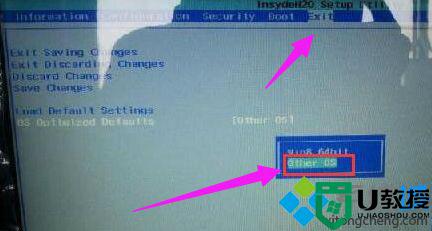
2、然后将“Load Default settings”打开;
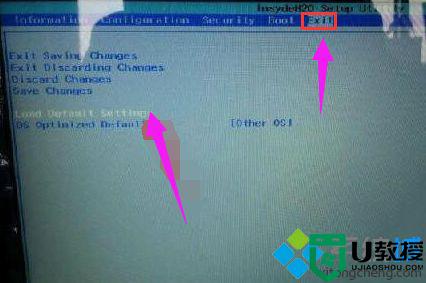
3、完成前两步的操作后按f10保存,然后重启继续按f2进入bios。选择Boot选项,在Boot Priority这里,将默认UEFI First改成Legacy First;
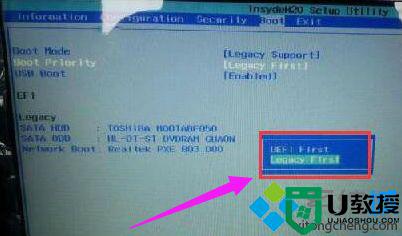
4、按f10保存后,插入u盘启动pe,就可以正常装系统了。全面查杀病毒木马和恶意插件;
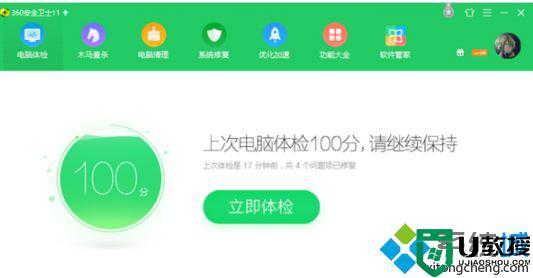
5、用驱动精灵更新主板、显卡、声卡、网卡驱动。
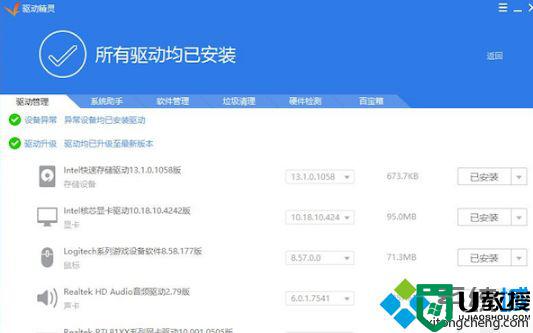
上述就是关于win7戴尔笔记本安装系统0x000000a5蓝屏解决方法了,有遇到这种情况的用户可以按照小编的方法来进行解决,希望能够帮助到大家。
win7戴尔笔记本安装系统0x000000a5蓝屏解决方法相关教程
- 装Win7系统卡LOGO蓝屏0x000000a5解决方法
- 戴尔笔记本重装win7系统后无法启动怎么解决
- 戴尔笔记本win7下载lol打开后蓝屏的解决教程
- 戴尔笔记本装win7系统后提示supportassist页面如何解决
- 戴尔笔记本win7系统开机后就去不了页面系统如何解决
- 华硕装win7蓝屏0x000000a5怎么办 装win7蓝屏0x000000a5提示如何修复
- 戴尔笔记本win7蓝牙连接怎么打开 戴尔笔记本windows7蓝牙在哪里打开
- 戴尔win7关闭触摸方法 win7戴尔笔记本怎么禁用触摸板
- 装win7蓝屏0x000000a5怎么办 装win7蓝屏0x0000000a5怎么解决
- 戴尔笔记本win7无线网标消失了,怎么办 戴尔笔记本win7没有无线网络连接图标如何解决
- Win11怎么用U盘安装 Win11系统U盘安装教程
- Win10如何删除登录账号 Win10删除登录账号的方法
- win7系统分区教程
- win7共享打印机用户名和密码每次都要输入怎么办
- Win7连接不上网络错误代码651
- Win7防火墙提示“错误3:系统找不到指定路径”的解决措施
热门推荐
win7系统教程推荐
- 1 win7电脑定时开机怎么设置 win7系统设置定时开机方法
- 2 win7玩魔兽争霸3提示内存不足解决方法
- 3 最新可用的win7专业版激活码 win7专业版永久激活码合集2022
- 4 星际争霸win7全屏设置方法 星际争霸如何全屏win7
- 5 星际争霸win7打不开怎么回事 win7星际争霸无法启动如何处理
- 6 win7电脑截屏的快捷键是什么 win7电脑怎样截屏快捷键
- 7 win7怎么更改屏幕亮度 win7改屏幕亮度设置方法
- 8 win7管理员账户被停用怎么办 win7管理员账户被停用如何解决
- 9 win7如何清理c盘空间不影响系统 win7怎么清理c盘空间而不影响正常使用
- 10 win7显示内存不足怎么解决 win7经常显示内存不足怎么办

